(วิธีเปลี่ยน MSN เป็น Skype) MSN จะกลายเป็นอดีต ได้เวลาอัปเดต Messenger เป็น Skype แล้ว! นับเวลาถอยหลังสำหรับ MSN หลายคนคงจะมีความทรงจำกับเพื่อนมากมายบน MSN แต่ในวันนี้ MSN ในประเทศไทยกำลังจะถูกปิดตัวลงอย่างเป็นทางการ แต่เราสามารถทำการ Move ข้อมูลทั้งหมดไปใช้บน Skype ได้ทันที
 วิธีเปลี่ยน MSN เป็น Skype
วิธีเปลี่ยน MSN เป็น Skype
บทความนี้จะมา Review วิธีการเปลี่ยน MSN ไปเป็น Skype (หลังจากก่อนหน้านี้ Microsoft ได้ประกาศว่าจะยกเลืก MSN และย้ายสมาชิกมายัง Account ของ Skype ทั้งหมด) และวันนี้ก็มาถึงซะที เรามาดูวิธีการเปลี่ยน MSN ไปเป็น Skype แบบง่าย ๆ กันครับ
วันนี้ได้รับอีเมล์จาก ทีมงาน Messenger เกี่ยวกับการย้ายระบบจาก MSN ไปเป็น Skype ดังนี้
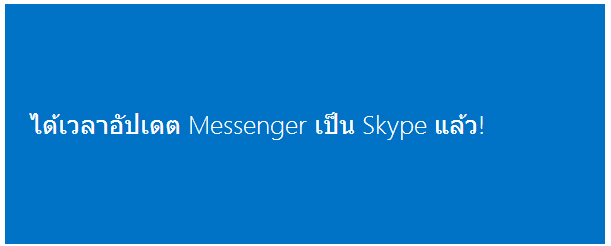 ได้เวลาอัปเดต Messenger เป็น Skype แล้ว!
ได้เวลาอัปเดต Messenger เป็น Skype แล้ว!
เรียน.
เราจะยกเลิกการใช้งาน Messenger ทั่วโลก (ยกเว้นจีนแผ่นดินใหญ่ซึ่ง Messenger จะยังคงให้บริการต่อไป) และเราจะรวม คุณสมบัติที่ยอดเยี่ยมของทั้ง Messenger และ Skype เข้าด้วยกัน อัปเดตเป็น Skype และลงชื่อเข้าใช้ด้วยบัญชี Microsoft Account (บัญชีเดียวกับ Messenger ID ของคุณ) แล้วผู้ติดต่อ Messenger ทั้งหมดของคุณก็จะอยู่ไม่ไกลเพียงปลายนิ้ว คุณจะยังคงสามารถส่งข้อความโต้ตอบแบบทันทีและสนทนาผ่านวิดีโอกับเพื่อนๆ ได้เหมือนเช่นเคย และยังสามารถค้นพบวิธีใหม่ๆ ในการติดต่อกับเพื่อนๆ ด้วย Skype บนมือถือและแท็บเล็ต
อัปเดตทันที
ขอแสดงความนับถือ
ทีมงาน Messenger
มือใหม่หัดใช้ Skype ใช่ไหม
รับ Skype เวอร์ชันล่าสุด
ลงชื่อเข้าใช้ Skype ด้วยบัญชี Microsoft ของคุณ
มี Skype อยู่แล้วใช่ไหม
อัปเดตเป็น Skype เวอร์ชันล่าสุด
ลงชื่อเข้าใช้ด้วยบัญชี Microsoft ของคุณ
รวมบัญชี Skype ที่คุณมีอยู่เข้ากับบัญชี Microsoft ของคุณ
ต่อไปนี้คือคุณสมบัติที่น่าสนใจบางอย่างของ Skype:
- ข้อความโต้ตอบแบบทันที การติดต่อในรูปแบบภาพวิดีโอ และการโทรศัพท์จากพีซี, Mac, Windows Phone, iPhone, iPad, โทรศัพท์ Android, Kindle Fire และอุปกรณ์อื่นๆ
- แชร์หน้าจอของคุณกับเพื่อนๆ และครอบครัว
- ติดต่อในรูปแบบภาพวิดีโอและส่งข้อความโต้ตอบแบบทันทีถึงเพื่อนๆ ของคุณใน Facebook
- ติดต่อในรูปแบบภาพวิดีโอกับเพื่อนถึง 10 คนในเวลาเดียวกัน*
- และนี่เป็นเพียงคุณสมบัติเริ่มต้นเท่านั้น ยังมีอีกมากมายให้คุณสำรวจใน Skype
อัปเดตทันที
แล้วจะเกิดอะไรขึ้นระหว่างนี้จนถึงวันที่ยกเลิกการใช้งาน
คุณจะยังคงใช้งาน Messenger ได้ตามเดิมในปัจจุบัน หากคุณลงชื่อเข้าใช้ Messenger ในเดสก์ท็อปของคุณ** คุณจะมีแบนเนอร์แจ้งให้อัปเกรด เมื่อคุณคลิกที่แบนเนอร์ หน้าต่างตัวติดตั้งจะเปิดขึ้นพร้อมคำขอให้อัปเกรด ซึ่งจะพาคุณไปยังขั้นตอนการติดตั้ง เพื่อติดตั้ง Skype และถอนการติดตั้ง Messenger โดยอัตโนมัติ
แล้วจะเกิดอะไรขึ้นหลังจากยกเลิกการใช้งาน
ผู้ใช้ Messenger ในเดสก์ท็อป** จะไม่สามารถลงชื่อเข้าใช้ได้อีกต่อไป และจะต้องอัปเกรดเป็น Skype เท่านั้น หากคุณพยายามลงชื่อเข้าใช้ จะมีการแจ้งเตือนปรากฏขึ้น หากดำเนินการต่อ ระบบจะพาคุณไปตามขั้นตอนของตัวติดตั้งและถอนการติดตั้ง Messenger ไปพร้อมกันโดยอัตโนมัติ
ฉันสามารถอัปเดตเป็น Skype ในโทรศัพท์ของฉันได้หรือไม่
ใช่ Skype สามารถใช้งานได้ใน iPhone, Android และอีกไม่นานจะใช้ได้ใน Windows Phone 8 เราขอแนะนำให้คุณดาวน์โหลดแอป Skype เวอร์ชันล่าสุดลงในโทรศัพท์มือถือของคุณ แล้วถอนการติดตั้ง Messenger คุณจะสามารถลงชื่อเข้าใช้แอป Skype สำหรับโทรศัพท์มือถือใน iPhone, Android และ Windows Phone 8 โดยใช้บัญชี Microsoft ได้ในอีกไม่กี่สัปดาห์ข้างหน้า หากคุณใช้โทรศัพท์รุ่นอื่นที่มี Messenger คุณจะยังคงสามารถใช้งาน Messenger ต่อไปได้อีกระยะหนึ่ง
ฉันจะหาข้อมูลเพิ่มเติมได้จากที่ใด
สำหรับข้อมูลเพิ่มเติมเกี่ยวกับวิธีการอัปเดตเป็น Skype โปรดไปที่ ไซต์การสนับสนุน Skype
* ในการสนทนาทางวิดีโอแบบกลุ่ม คุณต้องสมัคร Skype Premium
** Messenger เวอร์ชันใหม่กว่าจะสามารถรับการแจ้งเตือนการอัปเกรดเสริม เวอร์ชันเก่าจะไม่ได้รับการแจ้งเตือน และคุณจะต้องดาวน์โหลด Skype ด้วยตนเอง
สรุปวิธีติดตั้งและย้ายจาก MSN ไปยัง Stype
- เข้าไปยังเว็บซต์ของ Skype เพื่อดาวน์โหลด Version ล่าสุด
http://www.skype.com/intl/en/get-skype/on-your-computer/windows-live-messenger/?cm_mmc=MSFT%7CLINK_B1-_-z71_MSC_WLM_P1_1x1_ROW
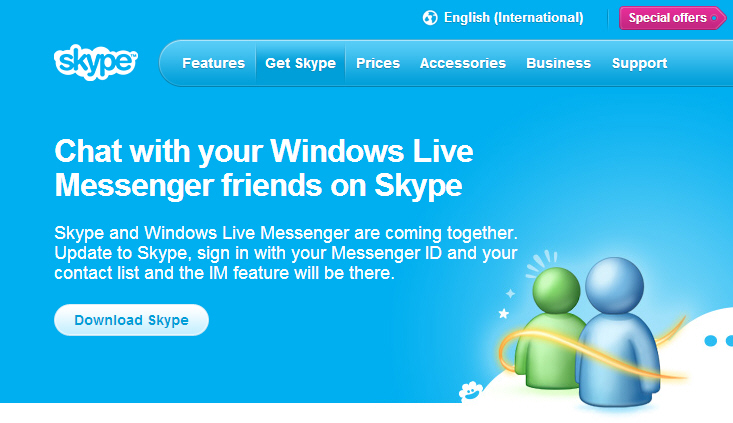
ให้คลิก Download Skype ตัว Version ล่าสุดสำหรับ MSN
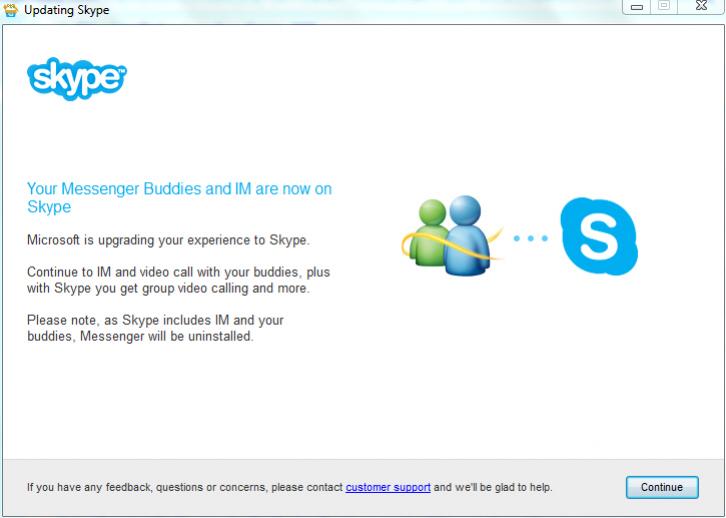
คลิก Continue
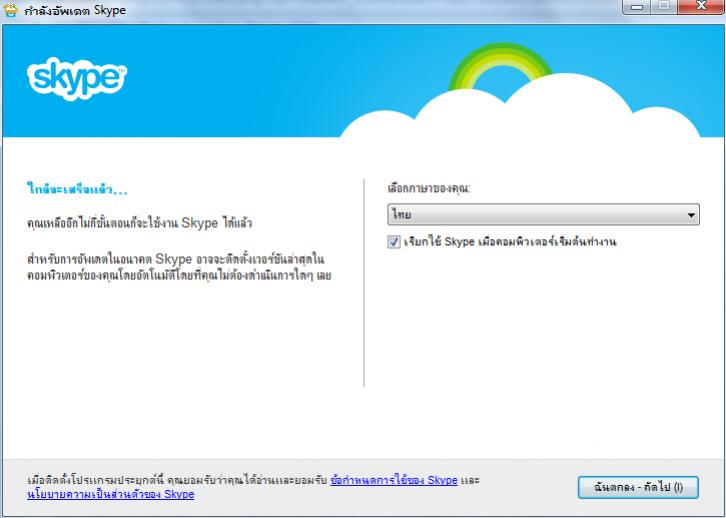
เลือกภาษาไทย โดยให้เลือกภาษาไทย
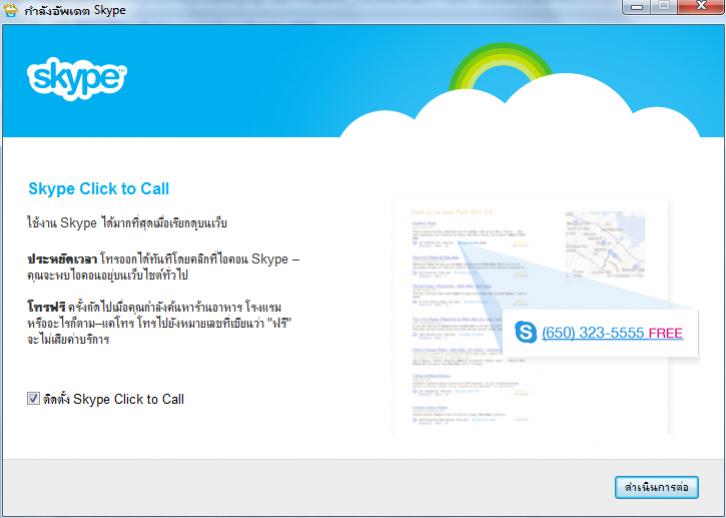
ถ้าต้องการติดตั้ง Skype Click to Call
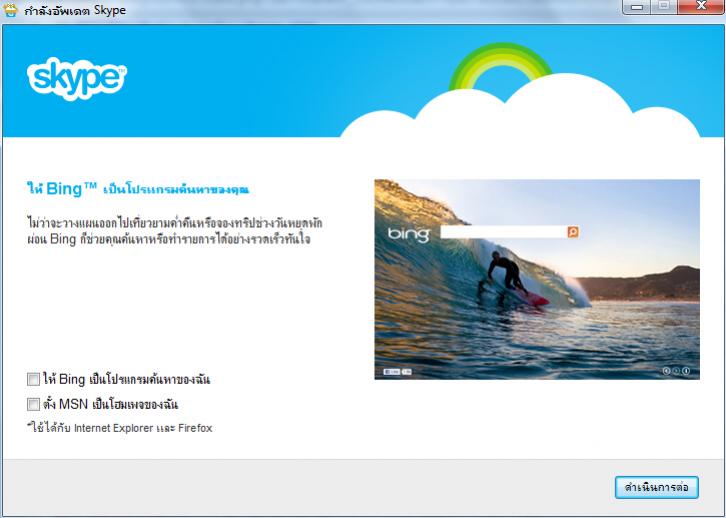
กรณีจะติดตั้ง Bing และกำหนด Default บน Web Browser
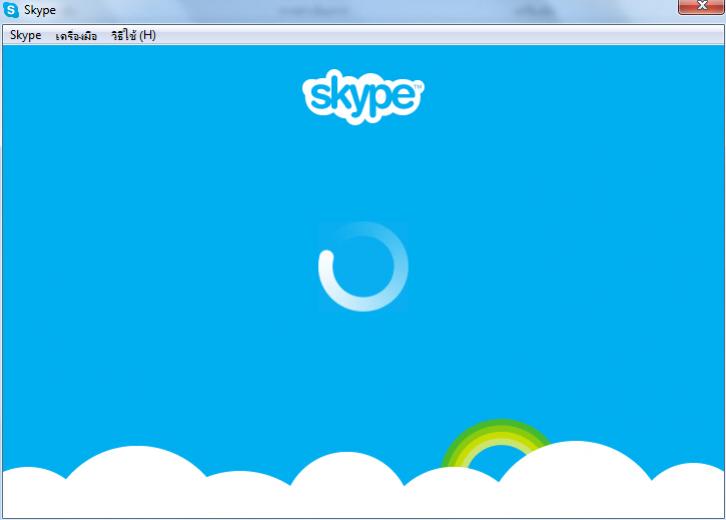
กำลังติดตั้งให้รอซะครู่
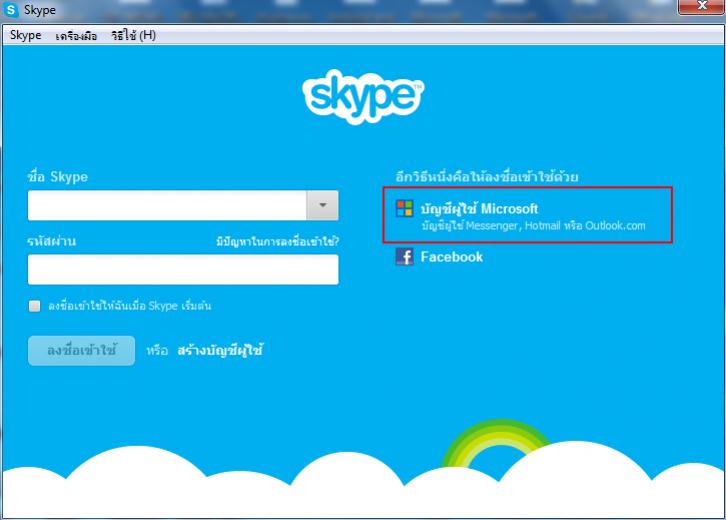
ในหน้าจอ Login ปกติ จะมีให้เลือกนะหว่าง Account ของ Skype หรือ Microsoft , Hotmail ., MSN
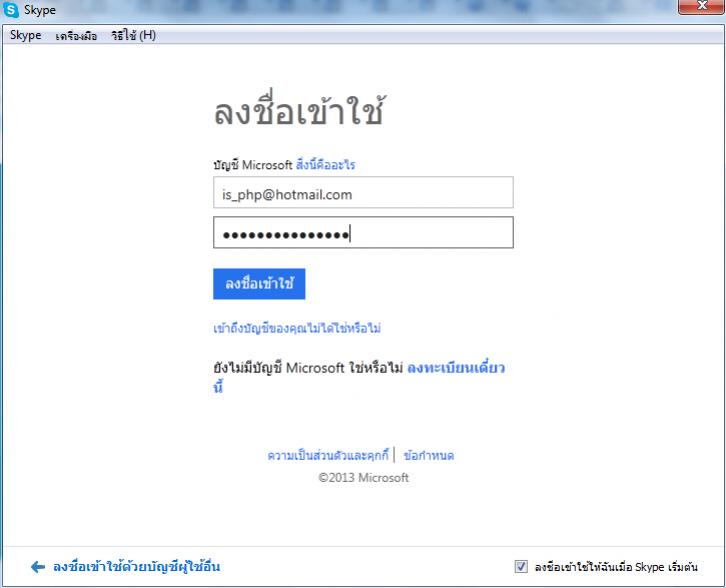
ก็จะได้หน้าจอการใช้โปรแกรม Skype ด้วย Account ของ Hotmail หรือ MSN
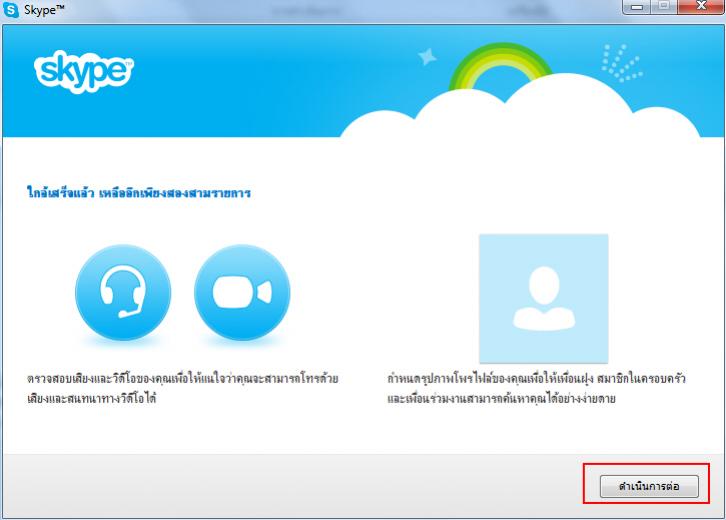
หลังจากที่ Login ผ่าน
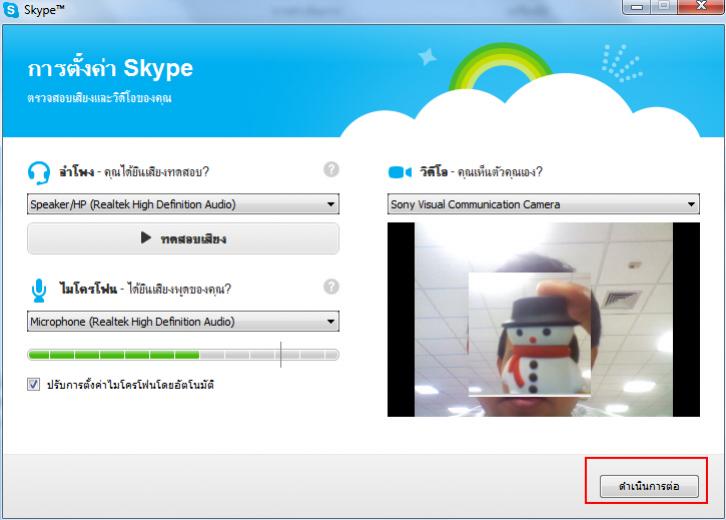
อันนี้จะเป็นการทดสอบเสียงและกล้อง
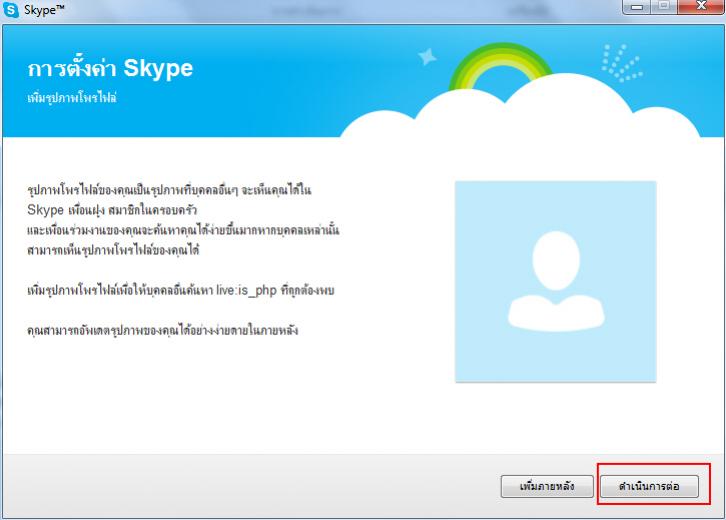
ตั้งค่า Skype
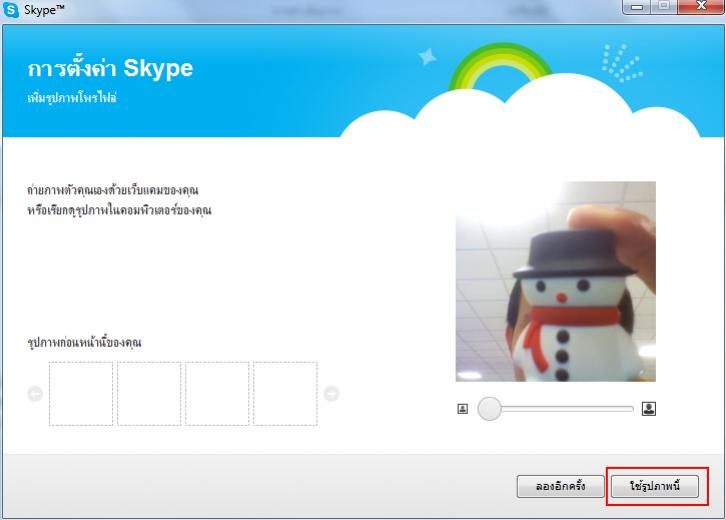
ถ่ายรูปลงใน Profile ของคุณ
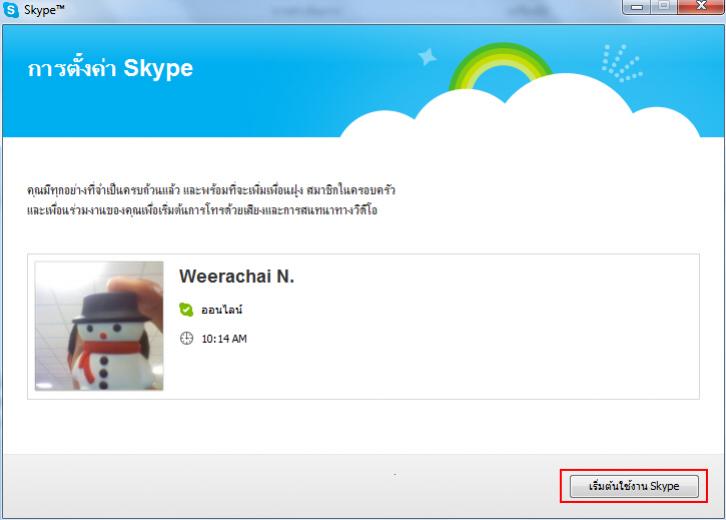
เริ่มการใช้ Skype
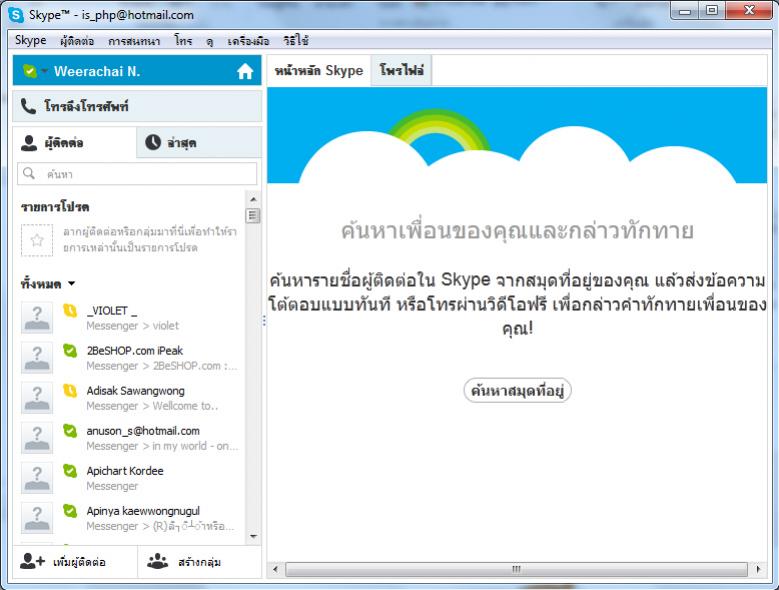
อันนี้หน้าจอแรกของ Skype ซึ่งจะมี List รายชื่อเพื่อน ๆ อยู่ซ้ายมือเช่นเคย
 Enjoy!!
Enjoy!!
*** เพิ่มเติม ในกรณีที่ Error
Code
The installer has encountered an unexpected error installing this package. This may indicate a problem with this package. The error code is 2753
ให้ดาวน์โหลด Version ล่าสุดที่
http://www.skype.com/intl/en/get-skype/on-your-computer/windows/
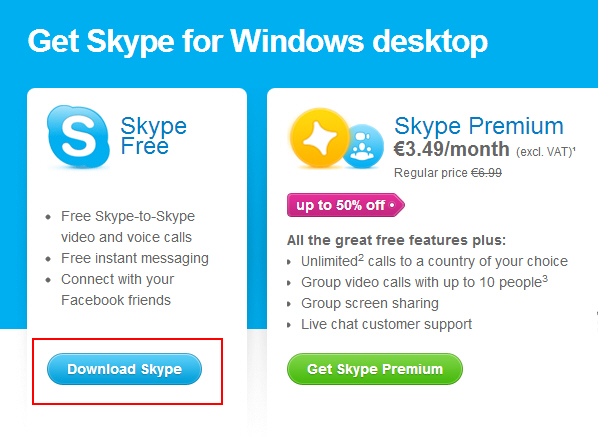
จากนั้นลองติดตั้งใหม่อีกครั้ง